- Pokud se vaše Vzdálená plocha Microsoftu na Macu stále odpojuje, podívejte se na několik jednoduchých metod uvedených v tomto článku pro ekód chyby: 0x607.
- Měli byste zvážit úpravu konfigurace vašeho PC, abyste tento nepříjemný problém navždy vyřešili.
- Instalace nejnovější verze klienta Vzdálená plocha Mac je další řešení s významnými šancemi na vyřešení tohoto problému.
- Chcete-li zabránit odpojení vzdálené plochy Microsoft, doporučuje se také podpora specializovaného nástroje.

Mnoho chyb a problémů je způsobeno přeplněným systémem. Vyčistí a optimalizuje váš systém. Stáhněte si ji hned teď a zrychlete svůj Mac OS ve třech jednoduchých krocích:
- Stáhněte a nainstalujte pračku X9.
- Počkejte, až se spustí automatické skenování, které vyhledá problémy se systémem Mac OS.
- Klepněte na Čistý zbavit se všech možných potíží.
- Pračka X9 byla stažena uživatelem 0 čtenáři tento měsíc.
Většina z nás pracuje z domova. Udržování vzdálená plocha v optimálních podmínkách představuje nutnost.
Někteří uživatelé však uvedli, že jejich vzdálená plocha Microsoft je na Mac stále se odpojuje. Nejčastěji popisují, že čelí následující chybě:
Vaše relace skončila kvůli chybě. Pokud k tomu stále dochází, požádejte o pomoc správce sítě. Kód chyby: 0x607
Tato příručka vám ukáže některé z nejlépe hodnocených metod, které byste se měli pokusit opravit pomocí Vzdálené plochy Microsoft na Macu.
Jak mohu opravit odpojení vzdálené plochy na Macu?
1. Použijte konfiguraci proxy systému
- Jít do Vzdálená plocha Microsoft.
- Vybrat Předvolby.
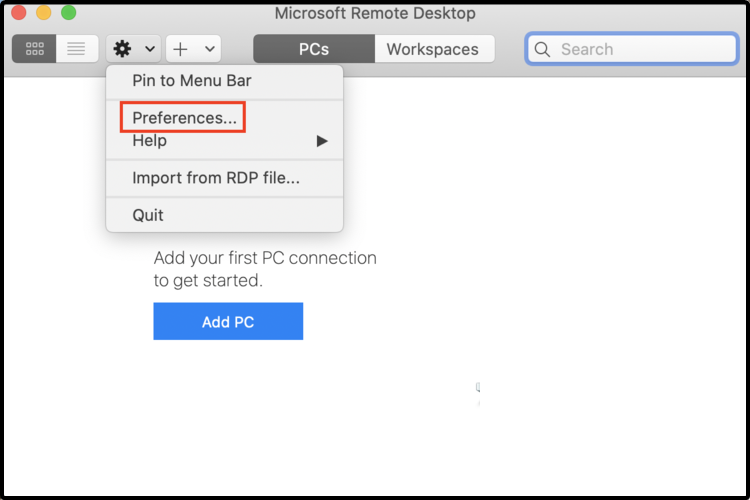
- Klikněte na Všeobecné záložka.
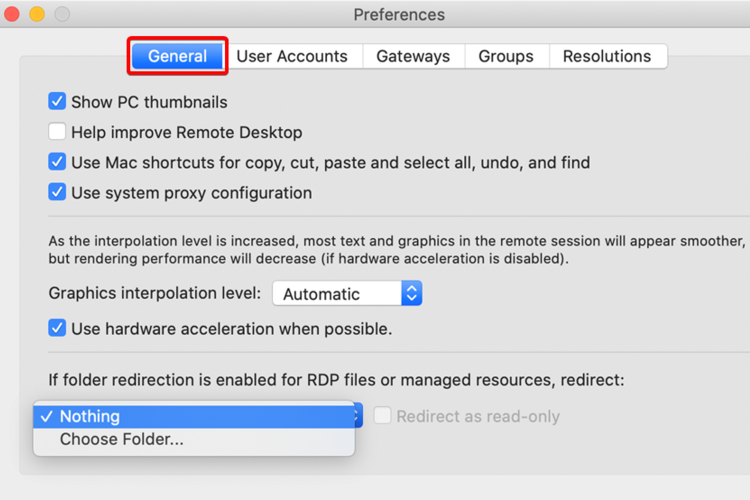
- Zrušte zaškrtnutí Použijte konfigurace proxy systému a Pokud je to možné, použijte hardwarovou akceleraci.
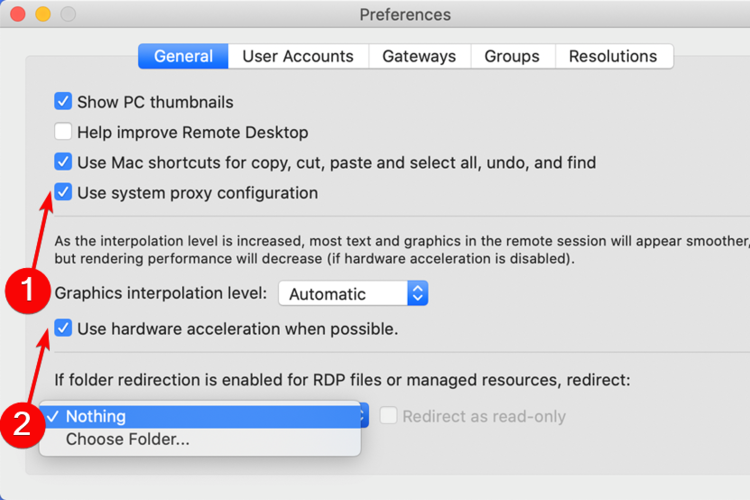
2. Nainstalujte si nejnovější verzi klienta Vzdálená plocha Mac
- Přejděte do obchodu Mac App Store.
- Vyhledejte Vzdálená plocha Microsoft.
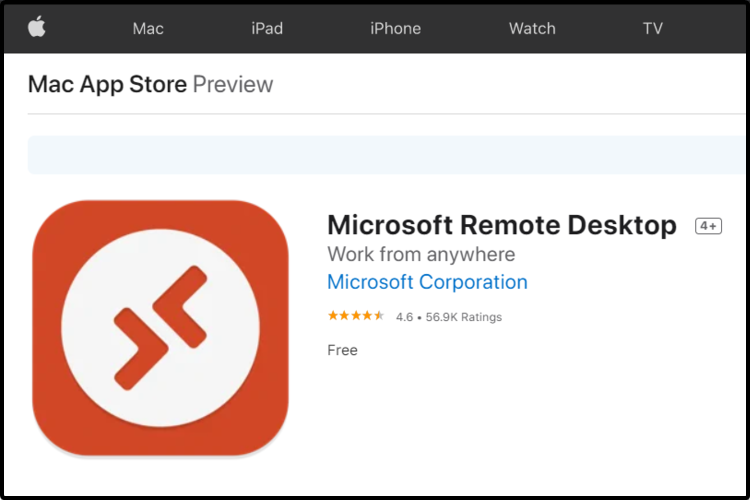
- Stáhnout to.
- Chcete-li jej nainstalovat, postupujte podle pokynů na obrazovce.
3. Použijte spolehlivější aplikaci pro vzdálenou plochu
Pravděpodobně jednou z nejúčinnějších metod, jak opravit odpojení Microsoft Remote Desktop na Macu, je použití jiné aplikace pro vzdálenou plochu.
Důležitost mít výkonný software poskytující úžasné zpracování rychlosti je povinné při práci na dálku.
Naštěstí máme tu nejlepší možnost, která vám jistě pomůže zbavit se našich prezentovaných potíží. Chcete-li zlepšit celkovou produktivitu, důrazně doporučujeme níže uvedenou aplikaci.
S jeho pomocí se vaše online spolupráce ukáže jako nejvyšší efektivita. Nemluvě o tom, že je velmi snadné jej používat.
Navíc si nikdy nebudete muset dělat starosti s ochranou osobních údajů, protože je to jeden z nejdůvěryhodnějších softwarových nástrojů pro virtualizaci desktopů, který najdete.

Parallels Desktop
Pro výkonné a snadné připojení Microsoft Remote Desktop na Mac, Parallels vás pokryje.
Alespoň jedna z výše uvedených možností by vám měla pomoci zabránit odpojení Vzdálené plochy Microsoft na Macu.
Pokud jste plnohodnotným uživatelem Apple, můžete si vždy přečíst úplného průvodce jak přistupovat k vašemu iPhone z počítače se systémem Windows 10.
V případě dalších doplňujících otázek neváhejte zanechat komentář v sekci níže. Budeme rádi, když se nám ozvete.

Stále máte problémy s Mac OS?
Opravte je pomocí tohoto nástroje:
- Stáhněte si a nainstalujte nyní Pračka X9 z oficiálního webu
- Počkejte, až se spustí automatické skenování, a zjistěte problémy.
- Klepněte na Čistý začít optimalizovat Mac OS pro lepší zážitek.
Restoro byl stažen uživatelem 0 čtenáři tento měsíc.


